Firma de actas
En este artículo de la Wiki, explicamos el proceso para instalar Java en su navegador, para después poder firmar las actas académicas.
Al final también tenemos unos pasos para poder comprobar si el certificado digital está operativo en su sistema.
Para la firma de Actas académicas con certificado digital necesitamos tener instalado en nuestro ordenador una version de Java apropiada así como un certificado Digital (Preferiblemente el de la Agencia Valenciana de Certificación ACCV, pero también es válido el DNI-e o el de la FNMT).
El certificado digital de la ACCV lo pueden solicitar en el Rectorado, en Recursos Humanos PAS ó PDI (Segunda planta) y en el Servicio de Informática (Edificio I+D+i). Es presencial y deben llevar su DNI.
En los siguientes pasos le mostramos como instalar Java en Windows y como comprobar si su certificado Digital es válido para firmar las Actas Académicas.
Sumario
Instalación de Java
Es recomendable tener instalada la última versión de Java, la cual se puede obtener (aquí) en su versión para Windows.
En sistemas Operativos como MacOSX (Apple) ó Linux, también debemos instalar el Oracle Java, ya que estos sistemas operativos tienen versiones de Java propias, como OpenJava y similares.
Una vez descargado el fichero adecuado a nuestro sistema operativo debemos instalarlo siguiendo los siguientes pasos:
.- Hacemos doble click sobre el fichero de instalación y nos aparece la siguiente pantalla:
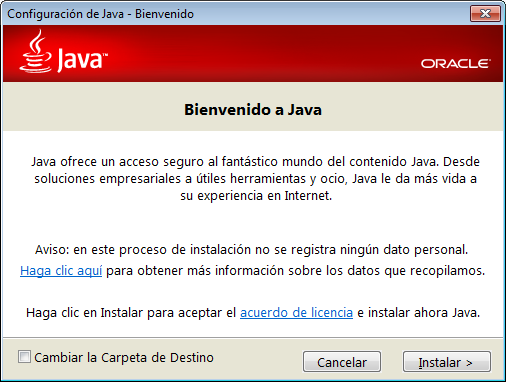
.- Pulsamos sobre instalar y pasamos a la siguiente pantalla. Debemos dejar marcadas las opciones que se indican en la imagen:
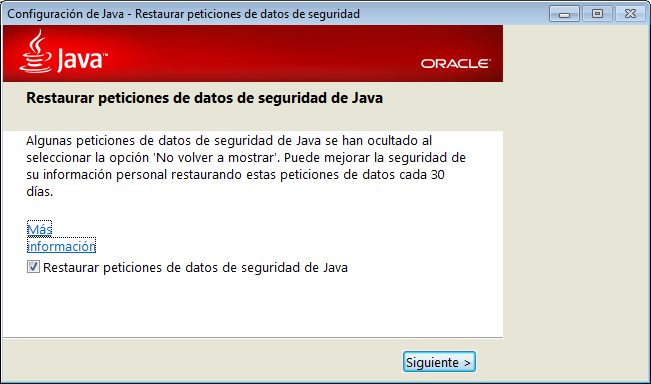
Si es la primera vez que instala Java en este sistema la imagen anterior no le aparecerá.
.- Hacemos click sobre el botón de siguiente:
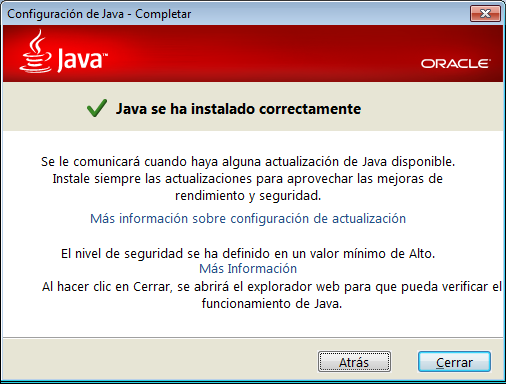
.- Hacemos click sobre el botón de cerrar y la instalación de java habrá terminado.
Dependiendo de su sistema operativo, es posible que el sistema le indique que ha detectado una versión de Java más antigua instalada y le recomienda desistalarla. Debe hacerlo.
Una vez tenga instalado java se abrirá el navegador que tenga predeterminado y le hará una comprobación de la instalación, tal y como se indica en la siguiente imagen:
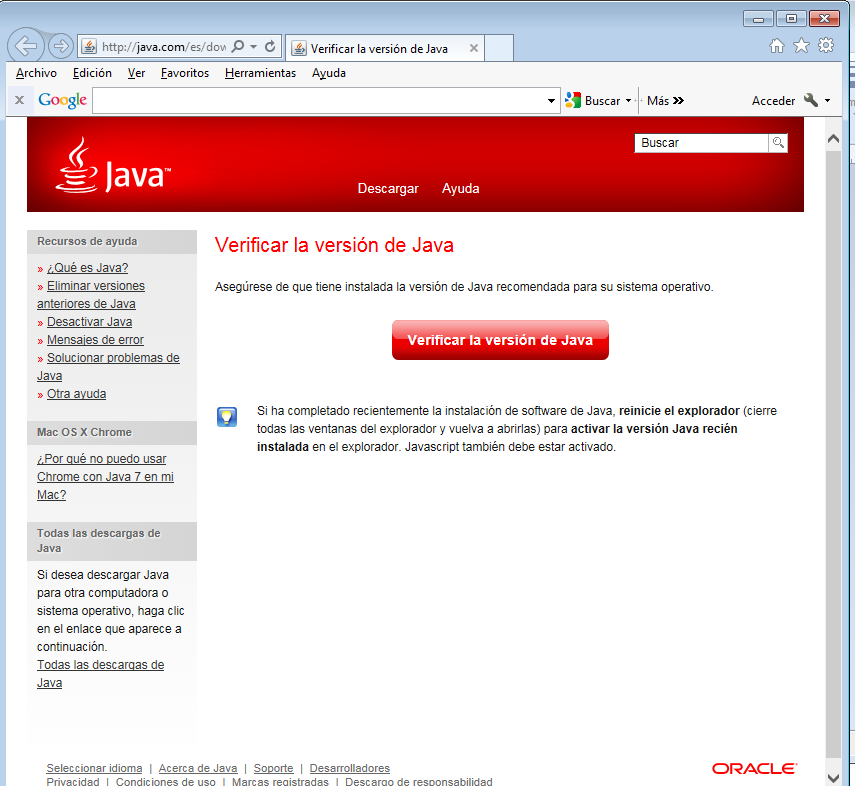
Debe pulsar sobre la opción Verificar la versión de Java. Con esto se activará el plugin de Java en su navegador y habremos comprobado que su versión de Java está correctamente instalada.
La mayoría de problemas al utilizar java se producen porque no está habilitado el plugin de java en el navagador.
Algunos navegadores muestran una barra amarilla en la parte superior o inferior del navagador preguntando si acepta activar el plugin de java en su navegador o bien despliegan una ventana avisando de tal acción.
Esta ventana en muchos casos queda en segundo plano y no la llegamos a ver directamente, pero se nos alerta de tal acción. Siempre debemos activar el plugin de java.
Si usáis como navegador el Google Chrome, es posible que el plugin de Java quede bloqueado, pero lo indica en la parte superior derecha del navegador Google Chrome con un aspa de color rojo, como se indica en la figura siguiente, 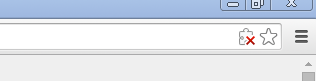 .
.
Lo que tenemos que hacer es pulsar sobre el aspa roja y decirle que "Permitir siempre complementos en firma.upct.es", como se indica en la siguiente imagen:
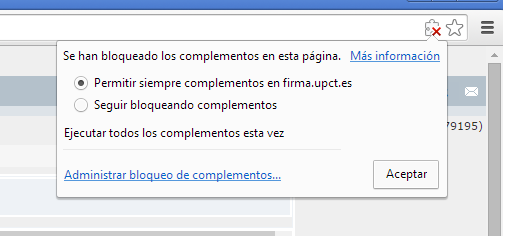
Con los pasos anteriores tendremos la mayoría de problemas relacionados con Java solucionados.
Comprobar el certificado Digital
Para la firma de Actas Académicas, debemos tener instalado un certificado Digital. Son Válidos el DNI-e, ACCV, FNMT, entre otros.
Una forma de comprobar si nuestro Certificado digital está operativo es entrar en el Portal de Servicios de la UPCT a través de la opción de certificado Digital, como se indica en la siguiente imagen:

De esta forma, si en el portal de servicios nos identifica con nuestro nombre es señal de que el certificado digital funciona.
Otro de los problemas más comunes con el certificado Digital es el hecho de que este esté caducado. Para comprobar si nuestro Certificado Digital está caducado podemos acceder en Internet Explorer ![]() , en el Menú Herramientas --> Opciones de Internet --> Contenido --> Certificados --> Pestaña de Personal y vemos la fecha de caducidad, tal y como se muestra en la siguiente imagen:
, en el Menú Herramientas --> Opciones de Internet --> Contenido --> Certificados --> Pestaña de Personal y vemos la fecha de caducidad, tal y como se muestra en la siguiente imagen:
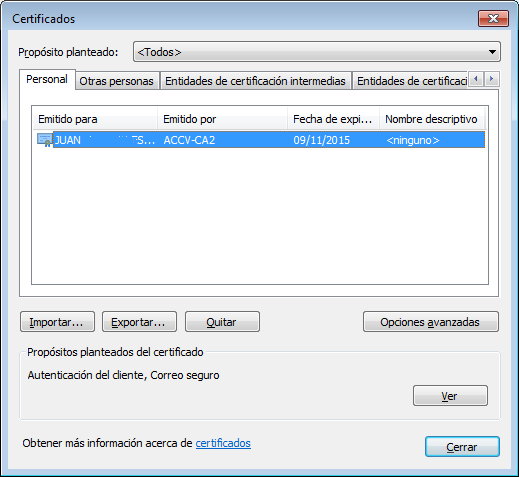
Durante el proceso de firma, el plugin de Java puede que nos muestre varias advertencias de seguridad, debemos aceptarlas todas.